Là một người dùng Linux lâu năm, tôi đã có cơ hội trải nghiệm nhiều trình quản lý gói khác nhau. Khi lần đầu nghe về Homebrew, sự tò mò trong tôi trỗi dậy. Vì không sở hữu thiết bị macOS, tôi đành nén lại mong muốn đó. Cho đến khi tôi khám phá ra rằng Homebrew cũng hỗ trợ Linux. Đối với những ai chưa quen, Homebrew là một trình quản lý gói rất phổ biến, được viết bằng ngôn ngữ lập trình Ruby. Nó giúp việc cài đặt phần mềm từ dòng lệnh trở nên vô cùng dễ dàng. Trên macOS, Homebrew là công cụ được ưa chuộng bởi cả người dùng thông thường lẫn nhà phát triển, những người muốn nhanh chóng tải về mọi thứ từ ngôn ngữ lập trình đến các tiện ích mã nguồn mở mà không cần phải mày mò qua các file cài đặt hay sự lộn xộn của App Store.
Homebrew hoạt động bằng cách tự động xử lý tất cả các công đoạn tải xuống, biên dịch và liên kết phần mềm cho bạn, thường chỉ với một lệnh duy nhất. Nó nổi tiếng với sự đơn giản, tốc độ nhanh chóng và tính thân thiện với người dùng, đặc biệt khi so sánh với trải nghiệm phân mảnh hơn của các trình quản lý gói gốc trên Linux, vốn có thể khác nhau tùy theo từng bản phân phối.
Homebrew Đã Có Mặt Trên Linux!
Là người chưa bao giờ sử dụng macOS trước đây, tôi từng nghĩ rằng Homebrew là một sản phẩm độc quyền dành riêng cho người dùng Mac. Nó luôn có vẻ là một trong những công cụ tinh tế, chỉ dành cho Mac mà không hề “lấn sân” sang thế giới Linux. Vì vậy, bạn có thể hình dung sự ngạc nhiên của tôi khi phát hiện ra rằng nó không chỉ dành cho macOS, mà còn hoạt động trên Linux nữa. Giống như nhiều trình quản lý gói khác, bạn hoàn toàn có thể sử dụng Homebrew trên các hệ thống Linux.
Hóa ra, Homebrew đã hỗ trợ Linux được một thời gian khá lâu dưới tên “Linuxbrew”, nhưng sau đó đã được sáp nhập vào dự án Homebrew chính. Điều này có nghĩa là cho dù bạn đang dùng macOS hay Linux, về cơ bản bạn đều đang sử dụng cùng một Homebrew, với một vài điều chỉnh cụ thể cho Linux ở phần nhân.
Điều này có nghĩa là phiên bản Linux không phải là một phiên bản “hụt hơi” hay không chính thức. Phiên bản Linux là một phần của dự án Homebrew chính, mang đến trải nghiệm gần như tương tự cho người dùng Linux muốn có một cách quản lý phần mềm gọn gàng, nhất quán hơn. Khám phá này chính là tia lửa thúc đẩy tôi thử nghiệm nó trên thiết lập Linux của riêng mình. Và thành thật mà nói? Tôi rất tò mò muốn xem nó hoạt động tốt đến mức nào trong một môi trường không phải macOS.
Hướng Dẫn Cài Đặt và Thiết Lập Homebrew Trên Linux
Cách dễ nhất để cài đặt Homebrew là sử dụng script cài đặt chính thức. Homebrew cung cấp một lệnh duy nhất giúp xử lý toàn bộ quá trình cài đặt một cách thuận tiện.
/bin/bash -c "$(curl -fsSL https://raw.githubusercontent.com/Homebrew/install/HEAD/install.sh)"Lệnh trên về cơ bản sẽ tải xuống script cài đặt từ kho GitHub của Homebrew bằng công cụ dòng lệnh curl. Phần **/**bin/bash -c** sẽ khởi chạy một shell Bash mới để thực thi một lệnh. Tùy chọn -c cho Bash biết rằng nó sẽ thực thi chuỗi tiếp theo như một lệnh.
Hãy cẩn trọng khi chạy script từ internet. Luôn đảm bảo xác thực nội dung của script để kiểm tra xem có bất kỳ điều gì nguy hiểm trong đó hay không.
Bạn có thể kiểm tra script trên kho GitHub chính thức. Sau khi chạy lệnh, nó có thể yêu cầu mật khẩu của bạn. Khi bạn nhập mật khẩu, bạn sẽ thấy một số văn bản mô tả những gì script sẽ thực hiện. Nhấn Enter để tiếp tục quá trình cài đặt.
Sau khi quá trình cài đặt hoàn tất, script sẽ cảnh báo bạn về việc Homebrew chưa có trong biến môi trường PATH của bạn. Vì vậy, hãy thiết lập điều này. Thêm Homebrew vào PATH của bạn:
echo 'eval "$(/home/linuxbrew/.linuxbrew/bin/brew shellenv)"' >> ~/.bashrc
eval "$(/home/linuxbrew/.linuxbrew/bin/brew shellenv)"Áp dụng các thay đổi bằng cách tải lại file .bashrc:
source ~/.bashrcHãy đảm bảo sửa đổi các lệnh trên để sử dụng thư mục người dùng của bạn trước khi chạy chúng. Sau đó, điều cuối cùng cần làm là cài đặt một số phụ thuộc cho Homebrew:
sudo apt-get install build-essentialBây giờ bạn đã sẵn sàng sử dụng Homebrew trên Linux. Để xác minh xem quá trình cài đặt của bạn có thành công hay không, hãy chạy lệnh:
brew helpLệnh này sẽ hiển thị một số lệnh brew và cách sử dụng chúng.
Hướng Dẫn Sử Dụng Homebrew Cơ Bản
Hãy cùng sử dụng Homebrew để cài đặt gói đầu tiên của chúng ta. Để làm điều này, hãy chạy lệnh:
brew install package_nameVí dụ, hãy cài đặt một ứng dụng đơn giản bằng Homebrew có chức năng in ra “Hello, world!”:
brew install hello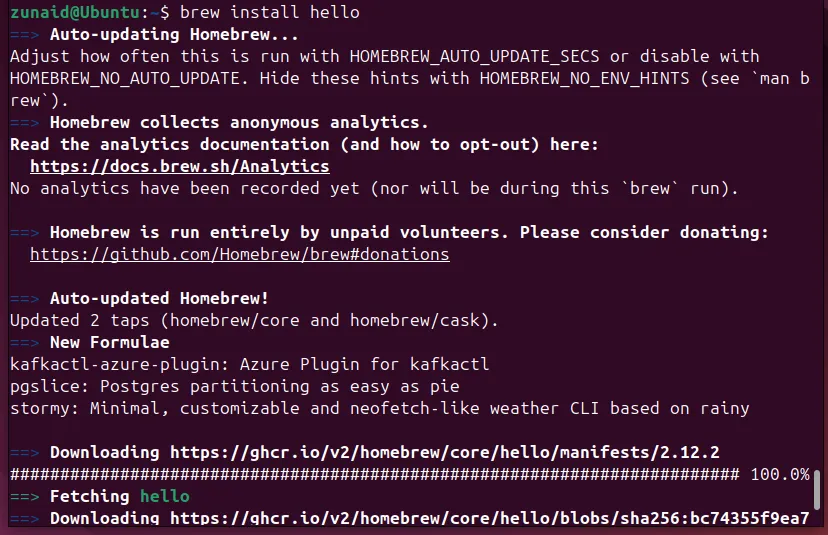 Màn hình terminal Linux hiển thị quá trình cài đặt gói 'hello' bằng lệnh brew install, minh họa việc quản lý gói dễ dàng với Homebrew.
Màn hình terminal Linux hiển thị quá trình cài đặt gói 'hello' bằng lệnh brew install, minh họa việc quản lý gói dễ dàng với Homebrew.
Bạn có thể chạy gói đã cài đặt như bất kỳ gói nào khác, dưới dạng một lệnh trong terminal.
helloNếu bạn muốn tìm kiếm một tên gói, hãy sử dụng lệnh tìm kiếm:
brew search package_nameLệnh này sẽ trả về một danh sách tất cả các tên gói có chứa từ khóa bạn đã tìm kiếm. Dưới đây là ví dụ khi tôi tìm kiếm “git” bằng Homebrew:
brew search gitĐể cập nhật một gói đã cài đặt, bạn cần chạy lệnh:
brew upgrade package_nameVậy, từ ví dụ trước về gói “hello”:
brew upgrade helloBạn thậm chí có thể kiểm tra danh sách các gói đã lỗi thời bằng cách sử dụng:
brew outdatedBạn cũng có thể tự cập nhật Homebrew. Để làm điều đó, hãy chạy:
brew updateGiống như các trình quản lý gói Linux khác, một cách đơn giản để giữ cho các kho lưu trữ và gói của brew được cập nhật là chạy:
brew update && brew upgradeĐể gỡ cài đặt một gói, chỉ cần sử dụng lệnh gỡ cài đặt:
brew uninstall hello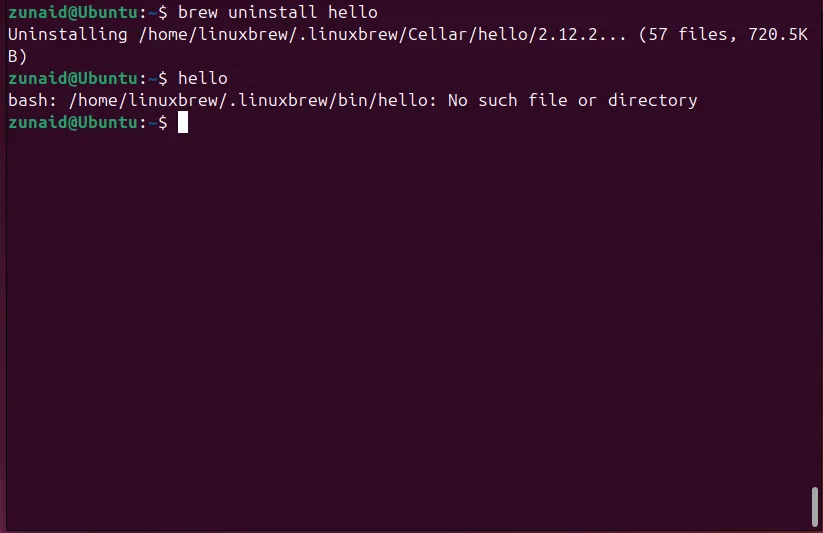 Cửa sổ terminal Linux hiển thị lệnh brew uninstall 'hello' và quá trình gỡ bỏ gói, thể hiện sự đơn giản khi quản lý phần mềm với Homebrew.
Cửa sổ terminal Linux hiển thị lệnh brew uninstall 'hello' và quá trình gỡ bỏ gói, thể hiện sự đơn giản khi quản lý phần mềm với Homebrew.
Nếu bạn muốn gỡ cài đặt Homebrew khỏi Linux, cũng có một script gỡ cài đặt. Hãy kiểm tra script để xác minh nội dung của nó. Sau đó, gỡ cài đặt Homebrew bằng lệnh sau:
/bin/bash -c "$(curl -fsSL https://raw.githubusercontent.com/Homebrew/install/HEAD/uninstall.sh)"Lệnh này hoạt động tương tự như lệnh cài đặt.
Trải Nghiệm Cá Nhân Với Homebrew Trên Linux
Điều đầu tiên tôi nhận thấy khi sử dụng Homebrew là nó khá thân thiện với người dùng. Từ việc cài đặt đến chạy từng lệnh, nó đều hiển thị kết quả chi tiết, minh họa những gì đang diễn ra phía sau. Nếu có bất kỳ điều gì sai sót hoặc bạn cần làm gì ở bước tiếp theo, nó cũng được đề cập để thuận tiện cho bạn. Họ cũng thường xuyên liên kết đến các tài liệu hướng dẫn trong đầu ra terminal.
Nói về tài liệu, nó được làm phong phú với mọi thứ bạn cần biết để bắt đầu và chạy với Homebrew. Nó liệt kê các thuật ngữ phổ biến, cách sử dụng lệnh theo kiểu trang man page, thông tin về các lệnh con và tùy chọn có sẵn, và thậm chí cả các biến môi trường.
Nhờ những gợi ý chi tiết, tôi không gặp vấn đề gì khi sử dụng Homebrew. Tính năng trợ giúp tích hợp cũng khá hữu ích. Ngoài lệnh help, bạn còn có thể xem danh sách các lệnh có sẵn trong brew với lệnh **brew commands**. Ngoài ra còn có các tính năng khắc phục sự cố tích hợp.
Nếu bạn không hiểu cách sử dụng một lệnh brew nhất định, bạn có thể kiểm tra phần trợ giúp dành riêng cho lệnh đó. Ví dụ, khi sử dụng các tính năng khác nhau của Homebrew, tôi muốn biết điều gì sẽ xảy ra nếu tôi chạy lệnh **brew cleanup**. Đối với điều đó, bạn có thể tìm thấy những gì xảy ra bằng cách truyền lệnh đó vào lệnh help, như sau:
brew help cleanup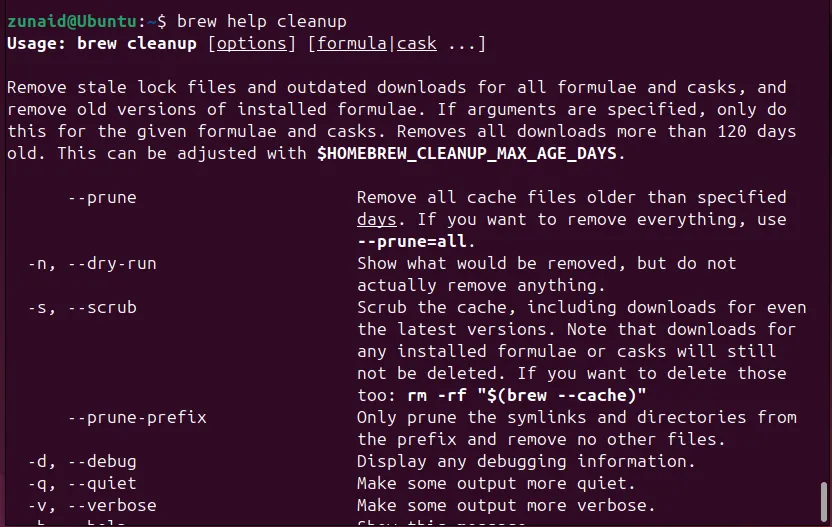 Màn hình terminal Linux hiển thị thông tin trợ giúp chi tiết cho lệnh 'brew cleanup', minh họa tính năng hỗ trợ người dùng mạnh mẽ của Homebrew.
Màn hình terminal Linux hiển thị thông tin trợ giúp chi tiết cho lệnh 'brew cleanup', minh họa tính năng hỗ trợ người dùng mạnh mẽ của Homebrew.
Như bạn có thể thấy, có thông tin chi tiết về việc sử dụng lệnh cụ thể đó và những gì nó làm. Tất cả những điều này đã mang lại trải nghiệm mượt mà khi sử dụng Homebrew.
Homebrew có thể hữu ích cho việc cài đặt các gói không dễ dàng có sẵn trên bản phân phối của bạn. Đối với nhiều chương trình phần mềm, bạn có thể cần sử dụng Flatpak, Snap, hoặc cài đặt từ mã nguồn. Sử dụng Homebrew có thể giúp việc cài đặt và duy trì dễ dàng hơn nhiều.
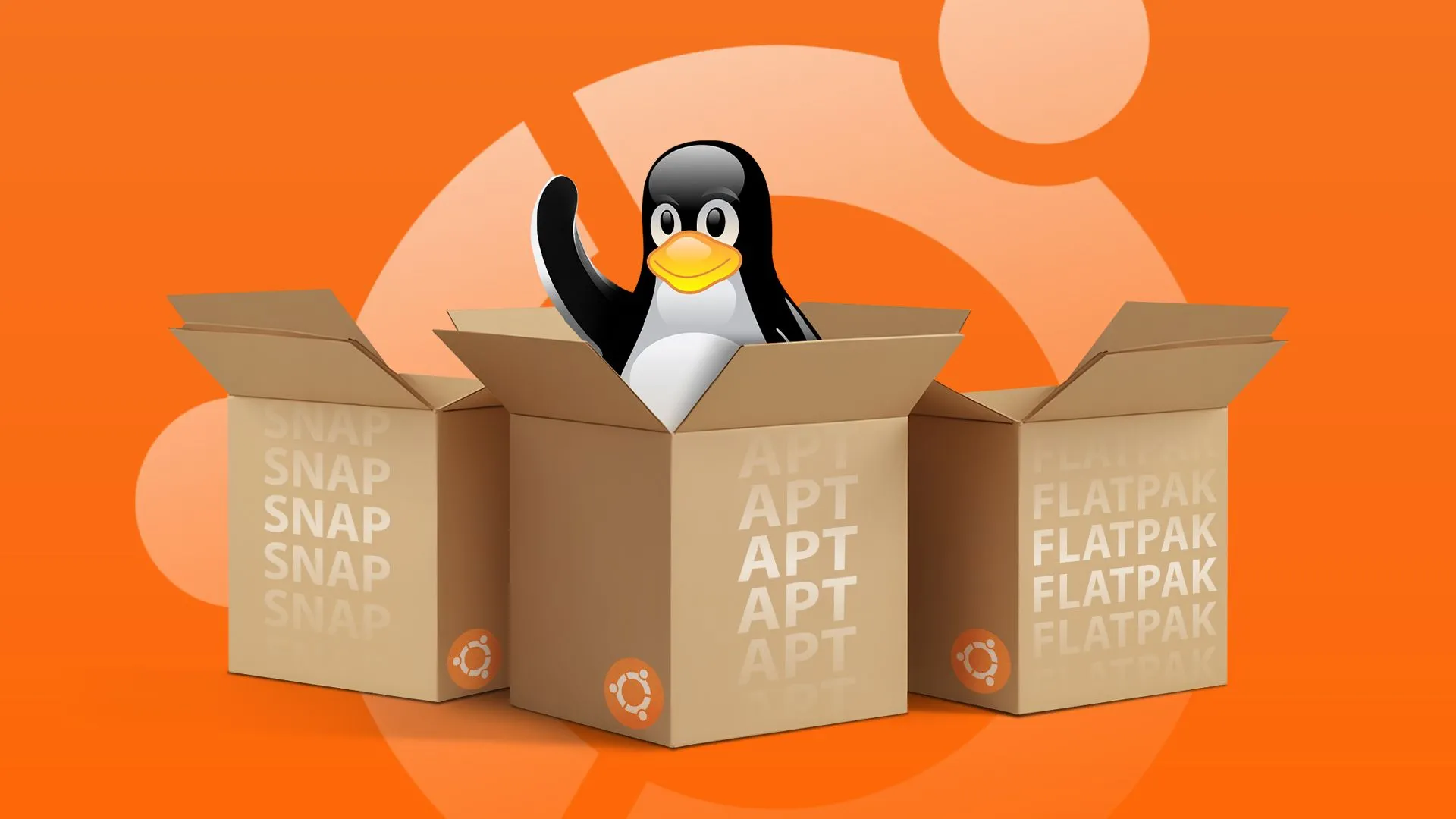 Linh vật Tux của Linux trong hộp, cùng với các hộp khác và logo Ubuntu mờ, tượng trưng cho sự đa dạng của các trình quản lý gói trên Linux như APT, Snap và Flatpak.
Linh vật Tux của Linux trong hộp, cùng với các hộp khác và logo Ubuntu mờ, tượng trưng cho sự đa dạng của các trình quản lý gói trên Linux như APT, Snap và Flatpak.
Đối với một số bản phân phối, việc tìm một gói được cập nhật là khó khăn. Bạn có thể phải chấp nhận một gói lỗi thời hoặc tải bản cập nhật qua các phương tiện cồng kềnh. Nếu gói đó có sẵn trên Homebrew, bạn có thể dễ dàng tải bản cập nhật bằng một lệnh duy nhất.
Trong những ngày tới, tôi tin rằng mình sẽ tiếp tục sử dụng Homebrew trên Linux để quản lý các gói Linux nhờ vào các tính năng cải thiện chất lượng cuộc sống và tài liệu phong phú của nó. Đặc biệt nếu bạn là một nhà phát triển, bạn chắc chắn sẽ yêu thích nó.
Có rất nhiều điều về Homebrew mà tôi không thể trình bày hết trong hướng dẫn này. Vì vậy, nếu bạn muốn tìm hiểu thêm về nó, chắc chắn hãy truy cập tài liệu chính thức. Cũng có một diễn đàn thảo luận để gặp gỡ những người dùng khác và một hướng dẫn dành riêng cho Linux nữa.
Tài liệu tham khảo
- Homebrew Official Website
- How to Install and Remove Software in Linux Using the Terminal
- APT vs DNF vs Pacman: Linux Package Managers Compared
- How to Use curl to Download Files From the Linux Command Line
- Homebrew Installation Script (GitHub)
- How to Move Your Linux Home Directory to Another Hard Drive
- I Install These Homebrew Apps on Every Mac
- Git or GitHub: What Is the Difference?
- How to Use Linux’s man Command: Hidden Secrets and Basics
- How to Set Environment Variables in Bash on Linux
- What Is a Flatpak in Linux (and How Do You Install One)?
- How to Work With Snap Packages on Linux
- Build Linux Software From Source in 3 Easy Steps
- APT vs Snap vs Flatpak: Ubuntu Package Managers Explained (and When to Use Each)
- Homebrew Official Documentation
- Homebrew Discussions Forum (GitHub)
- Homebrew on Linux Guide